روفوس محرك أقراص فلاش قابل للتشغيل. Rufus - تعليمات لإنشاء محرك أقراص فلاش USB قابل للتشغيل مع أي نظام تشغيل
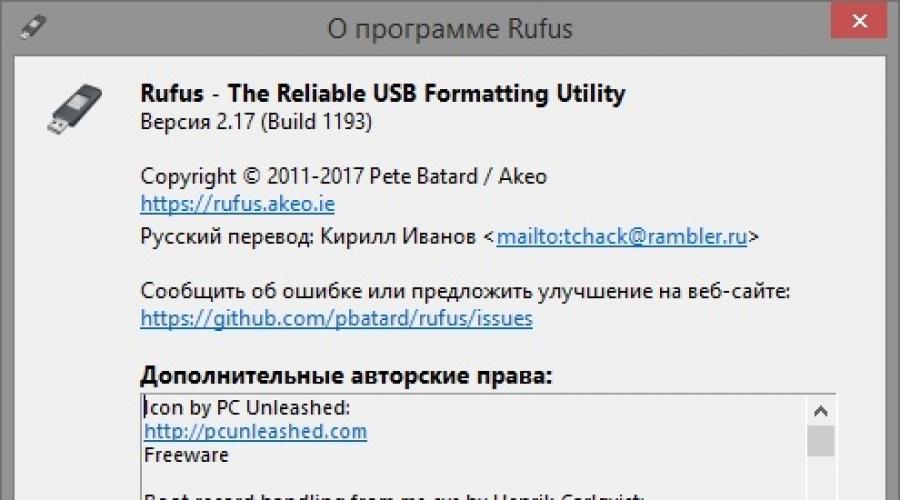
معلومات اساسية
اسم:روفوس
إصدار: 2.18.1213 / 3.5 بناء 1497
سنة الإصدار: 2017
لغة الواجهة:الروسية والإنجليزية وغيرها
علاج:غير مطلوب
متطلبات النظام
نظام التشغيل Windows XP أو الإصدارات الأحدث، 32 أو 64 بت لا يهم.
وصف
روفوس- فائدة مفيدة، مما سيساعدك على تهيئة وإنشاء محركات أقراص USB محمولة قابلة للتمهيد. على الرغم من صغر حجمه، يمكن للبرنامج القيام بكل ما تحتاجه لإنشاء وسائط التثبيت باستخدام صورة ISO قابلة للتمهيد. إذا رغبت في ذلك، سيكون المستخدم قادرا على محاذاة الأقسام الموجودة على محرك الأقراص المحمول وأكثر من ذلك بكثير.
الاحتمالات:
- فحص محرك الأقراص المحمول بحثًا عن الكتل التالفة (كتابة البيانات بعدة تمريرات، من 1 إلى 4، افتراضيًا - 2).
- أما بالنسبة لإنشاء وسائط "التمهيد"، فإن الخيارات التالية ممكنة: MS-DOS / FreeDOS (مدمج في الأداة المساعدة نفسها) أو - SysLinux (مجموعة من أدوات تحميل kernel "البطريق").
- حرق صور ISO القابلة للتمهيد
- الاحتفاظ بالسجلات، والتي يمكن أن تكون مفيدة أيضًا في الحالات الخطيرة بشكل خاص.
- نسخة محمولة تعمل بدون تثبيت على الكمبيوتر.
ملاحظات دعم DOS:
إذا قمت بإنشاء قرص DOS قابل للتشغيل واستخدمت تخطيط لوحة مفاتيح غير الولايات المتحدة، فسيحاول Rufus تحديد تخطيط لوحة المفاتيح بناءً على لغة النظام لديك. في هذه الحالة، يوصى باختيار FreeDOS (وهو الإعداد الافتراضي)، لأنه يدعم المزيد من تخطيطات لوحة المفاتيح مقارنة بـ MS-DOS.
ملاحظات حول دعم UEFI/GPT:
اعتبارًا من الإصدار 1.3.2، يدعم Rufus وسائط تثبيت UEFI/GPT، مما يعني أنه سيسمح لك بتثبيت Windows 7 أو Windows 8 أو Linux في وضع UEFI/GPT الكامل. ومع ذلك، يتطلب نظام التشغيل Windows Vista والإصدارات الأحدث من Windows دعمًا كاملاً لـ UEFI/GPT. نظرًا لوجود قيود على نظام التشغيل، يحد نظام التشغيل Windows XP من إنشاء الأقراص القابلة للتمهيد في وضع UEFI/MBR.
يعتبر روفوس مفيدًا عندما:
تحتاج إلى إنشاء وسائط التثبيت USB من ملفات ISO القابلة للتمهيد (Windows وLinux وما إلى ذلك)
أنت بحاجة إلى العمل على نظام لا يحتوي على نظام تشغيل مثبت
أنت بحاجة إلى فلاش BIOS أو برامج ثابتة أخرى من DOS
تريد تشغيل المرافق ذات المستوى المنخفض.
قائمة ISO التي يعمل معها Rufus:
Arch Linux، Archbang، BartPE/pebuilder، CentOS، Damn Small Linux، Fedora، FreeDOS، Gentoo، gNewSense، Hiren's Boot CD، LiveXP، Knoppix، Kubuntu، Linux Mint، محرر تسجيل كلمات المرور NT، OpenSUSE، Parted Magic، Slackware، Tails، Trinity Rescue Kit، Ubuntu، Ultimate Boot CD، Windows XP (SP2 أو أحدث)، مشغل برامج وندوز 2003 R2، ويندوز فيستا، ويندوز 7، ويندوز 8، ويندوز 8.1، ويندوز 10.
لقطات الشاشة: 

روفوس حر، برنامج بسيطمن أجل خلق محرك أقراص فلاش قابل للتمهيد(محركات أقراص USB) من صور ISO. بالطبع، إذا كان لديك صورة ISO، فيمكنك ببساطة نسخها على قرص مضغوط أو قرص DVD. لن يساعدك هذا إذا لم يكن النظام المستهدف الخاص بك موجودًا محرك الأقراص الضوئية. كما أن USB أسهل في الحمل ويحمي من التلف. لا يتطلب Rufus أي تثبيت، كما أنه سهل الإعداد بشكل عام. على سبيل المثال، سيكتشف محرك أقراص USB الخاص بك تلقائيًا، لذلك قد لا تضطر إلى تحديد ذلك. البدء يمكن أن يكون بسيطًا مثل مشاهدة ملفك الشخصي صورة ايزووالنقر فوق الزر "ابدأ": سيرشدك البرنامج بعد ذلك إلى كل ما يحتاج إلى معرفته. ومع ذلك، إذا كنت تريد المزيد من التحكم، فيمكنك تخصيص كيفية تنسيق محرك أقراص USB (نظام الملفات، حجم المجموعة، وما إلى ذلك). يتم حاليًا دعم كل من UEFI وGPT. ويتضمن البرنامج أيضًا بعض خيارات التنسيق المتقدمة التي قد تساعد في التعرف على محرك الأقراص الخاص بك على أجهزة الكمبيوتر القديمة، على الرغم من أن هذا ليس ضروريًا في العادة. وإذا كانت هذه مهمة تحتاج إلى تنفيذها بشكل متكرر، فسوف يسعدك سماع أن Rufus سريع جدًا. لنبدأ بحقيقة أنه يمكنك تنزيل Rufus مجانًا باللغة الروسية هنا. بعد تنزيل البرنامج المجاني، قم بتشغيله. في النافذة التي تظهر لك سترى عدة خيارات. حدد جهازك الذي تريد تثبيت نظام التشغيل الجديد عليه. ثم حدد نظام القسم ونوع واجهة النظام، اعتمادًا على النظام الذي تريد تسجيله. يكون نظام الملفات دائمًا FAT بشكل افتراضي، ولكن يمكنك اختيار النظام الذي تحتاجه. على سبيل المثال، ل ملف ويندوزسيكون النظام NTFS. اضبط حجم الكتلة على "افتراضي". ومن الجدير بالذكر أنه يمكنك أيضًا اختيار نوع قرص التمهيد، مثل FreeDos أو MS-DOS أو ISO Image. لا تنسى أن تختار نفسك ملف ايزونظام التشغيل الذي نريد كتابته على USB. يمكن ترك جميع الخيارات الأخرى دون تغيير، أي بشكل افتراضي. يمكنك الآن الضغط على زر "ابدأ" والانتظار حتى يسجل Rufus كل شيء الملفات الضروريةإلى محرك أقراص فلاش USB. بمجرد انتهاء التسجيل، سوف تكون قادرا على استخدام الخاص بك بمجرد قيامك بتنزيل Rufus مجانًا، وإنشاء محرك أقراص USB قابل للتمهيد، يمكنك الآن الاحتفاظ بنظام التشغيل الخاص بك بأمان حتى في جيبك. يعد هذا أمرًا مريحًا للغاية حيث يمكنك تشغيل نظام التشغيل الخاص بك وقتما تشاء، طالما يمكنك الوصول إلى أي جهاز كمبيوتر أو كمبيوتر محمول. خلق USB قابل للتشغيلسهل جدًا، كما ترون، تم إنشاؤه حرفيًا ببضع نقرات باستخدام برنامج Rufus.
روفوس - كيفية الاستخدام؟
Rufus هي أداة مساعدة ممتازة لإنشاء محرك أقراص فلاش USB قابل للتمهيد. مجاني وسهل الاستخدام ومتعدد الاستخدامات. بمساعدتها، يمكنك تسجيل صورة لنظام التشغيل Windows XP أو 7 أو 8 أو 10. والأهم من ذلك: التسجيل أسرع بحوالي مرتين من، على سبيل المثال، . ولذلك، في هذه المقالة سوف ننظر في كيفية استخدام برنامج روفوس.
في البداية، تجدر الإشارة إلى بعض ميزات Rufus:
- يعمل على جميع إصدارات نظام التشغيل: من Windows XP SP2 إلى "العشرة" الجديدة.
- يكتب محركات أقراص USB المحمولة لأجهزة الكمبيوتر الشخصية/أجهزة الكمبيوتر المحمولة مع كل من BIOS القديم وUEFI BIOS الجديد.
- يقوم بإنشاء محركات أقراص USB لـ استعادة ويندوزأو كلمة المرور.
- يعمل على أجهزة الكمبيوتر الشخصية وأجهزة الكمبيوتر المحمولة بدون نظام تشغيل مثبت.
- لا يلزم تثبيت البرنامج.
المزايا الرئيسية لروفوس:
- تحتوي على شاشة قائمة واحدة فقط (بفضل ذلك، يتم تقليل احتمالية النقر على الشيء الخطأ إلى الصفر)؛
- يمكنه العثور على القطاعات التي بها مشكلات على محركات أقراص USB، بالإضافة إلى تهيئة محركات الأقراص المحمولة واستعادتها.
السلبية الوحيدة هي أنه بسبب بساطته، لا يستطيع Rufus إنشاء محركات أقراص فلاش متعددة التشغيل. على الرغم من أن البرنامج ببساطة غير مخصص لهذا الغرض.
كيفية إنشاء محرك أقراص فلاش USB قابل للتمهيد لنظام التشغيل Windows 7؟
كل شيء يتم بكل بساطة، لذلك لن تكون هناك مشاكل. حتى لو قررت إنشاء محرك أقراص فلاش USB قابل للتمهيد لأول مرة.
أهلاً بكم. لفترة طويلة، طلب مني قراء الموقع مراجعة البرنامج المحدث للإنشاء محركات أقراص فلاش قابلة للتمهيدروفوس. هناك موقع مخصص لهذا البرنامج. ستجد هناك أيها الأصدقاء تعليمات حول كيفية استخدامه (في الإصدارات 2.x) في مواقف محددة ولأغراض محددة. سنتحدث في هذه المقالة عن التغييرات التي أجراها Rufus عليها نسخة جديدة 3.1. وبالطبع، سننظر الآن في كيفية استخدامه لإنشاء محركات أقراص فلاش قابلة للتشغيل مثبت الويندوزوLiveDisk على أساس WinPE وLinux.
ما الذي تغير في روفوس
لم يتغير شيء بشكل ملحوظ في البرنامج. لا يزال Rufus 3.x برنامجًا صغيرًا وضيق التركيز يمكنه فعل ما يمكنه فعله فقط وليس أكثر. إنه لا يزال مجانيًا، ولا يزال موجودًا في الإصدار العادي للتثبيت فيه بيئة ويندوزوفي نسخة محمولة. ولا يزال بإمكانك تنزيله على موقع المبدعين:
ولكن هناك أيضا تغييرات. لم يعد Rufus يدعم إنشاء وسائط قابلة للتمهيد لنظامي التشغيل Windows XP وVista. إذا كنت بحاجة إلى كتابتها، فسيتعين عليك استخدام أي منها نسخة قديمةروفوس 2.x. يمكن تحميل الإصدارات القديمة على نفس الموقع الرسمي للبرنامج المشار إليه أعلاه بالضغط على الرابط أدناه لتحميل الإصدار الحالي “إصدارات أخرى”.
يتمتع Rufus 3.x الآن بالقدرة على حساب المجاميع الاختبارية لصور ISO ونقل محتويات محركات أقراص USB إلى ملف القرص الظاهري VHD. وسنعود إلى الاحتمال الأخير لاحقا.
أول ما يلفت انتباهك هو الواجهة المتغيرة وتنظيم Rufus 3.x. أصبح البرنامج أكثر حداثة، ويتوافق مع الإصدارات الحالية من Windows. إذا كانت هناك عدة محركات أقراص USB خارجية متصلة بالكمبيوتر، فإننا، كما كان من قبل، نختارها في عمود "الجهاز" العلوي. لكن القدرة على تحديد صورة ISO من أسفل نافذة البرنامج انتقلت إلى الأعلى. ويسمى الآن "طريقة التحميل". وبهذه الطريقة، يمكننا تحديد صور ISO لنظامي التشغيل Windows وLiveDisk، بالإضافة إلى الصور العادية (غير القابلة للتشغيل)، وصور MS-DOS وFreDOS.

لقد تغير مبدأ اختيار النوع أيضًا في Rufus الوسائط القابلة للتمهيد– لأنظمة UEFI على أقراص GPT وللأنظمة الموجودة على أقراص MBR مع BIOS Legacy. الآن لدينا الخيار الوحيد المتاح، والنقطة المرجعية الوحيدة - تخطيط القسم. يمكننا اختيار إما GPT أو MBR. وسيحدد Rufus نفسه نوع النظام - فقط UEFI أو BIOS/UEFI-CSM، المعروف أيضًا باسم الوضع القديم، والمعروف أيضًا باسم وضع توافق UEFI مع Legacy. أولئك. لقد جعل المطورون اختيار نوع محرك الأقراص المحمول أسهل وأكثر وضوحًا. كيف يعمل هذا كله؟
إنشاء محرك أقراص فلاش USB قديم قابل للتمهيد
إذا كنا، أيها الأصدقاء، بحاجة إلى إنشاء محرك أقراص فلاش USB قابل للتمهيد لجهاز كمبيوتر به BIOS Legacy عادي، فحدد "MBR" في عمود "مخطط التقسيم". سيتم ضبط نوع BIOS ونظام الملفات NTFS تلقائيًا. بعد ذلك، فقط انقر فوق "ابدأ".

إنشاء محرك أقراص فلاش USB قابل للتمهيد UEFI
إذا كنت بحاجة إلى إنشاء محرك أقراص فلاش UEFI، فحدد "GPT" في عمود "مخطط التقسيم". سيتم تثبيت نوع نظام UEFI ونظام الملفات FAT32، كما في الحالة السابقة، تلقائيًا. بعد ذلك، انقر فوق "ابدأ".

إنشاء محرك أقراص فلاش USB قابل للتمهيد UEFI باستخدام نظام ملفات NTFS
يمكن لـ Rufus إنشاء محرك أقراص فلاش USB قابل للتشغيل UEFI مع ملف نظام NTFSإذا كانت الصورة التي يتم تسجيلها تحتوي على ملفات يزيد وزنها عن 4 جيجابايت.

إنشاء ويندوز للذهاب
مثل الإصدارات 2.x، يمكن لـ Rufus 3.x إنشاء Windows To Go. إذا أشرنا إلى ISO بعملية تثبيت Windows في عمود "طريقة التنزيل"، فلدينا خيار - التثبيت القياسي أو Windows To Go.

نوع التنسيق والتحقق من العيوب
ورث Rufus 3.x خيارات التنسيق المتقدمة لأجهزة USB من الإصدارات السابقة. عند إنشاء الوسائط، يقوم البرنامج افتراضيًا بإجراء تنسيق سريع (سطحي). ولكن إذا لزم الأمر، يمكننا إلغاء تحديد التنسيق السريع لتنشيط التنسيق الكامل (العميق). وأيضًا، إذا لزم الأمر، يمكننا تفعيل خيار فحص الوسائط بحثًا عن الكتل السيئة.
سنخبرك عن الأكثر طريقة سريعةإنشاء محرك أقراص فلاش USB قابل للتمهيد باستخدام تقريبا أي نظام التشغيل.
امضى وقتا: 37 دقيقة.محرك فلاش مع واجهة USB 2.0 لا يظهر بشكل جيد السرعه العاليه. مع USB 3.0 سيكون أسرع مرتين على الأقل. صورة ويندوز 10 x86-x64.isoوزن 6.62 جيجابايت تم تنزيلها مسبقًا.
روفوسيزن 945 كيلو بايتولكن على الرغم من وزنه فهو كبير جدًا برنامج مفيدالمعدة لل:
- خلق محرك أقراص USB قابل للتشغيلمن صورة ISO قابلة للتمهيد(Windows، وLinux، وUEFI، وLiveCD، وما إلى ذلك)
- البرامج الثابتة من تحت دوس، على سبيل المثال BIOS,
- تشغيل المرافق ذات المستوى المنخفض مثل ميمتيستفيكتورياوما إلى ذلك وهلم جرا.
لكي يعمل Rufus بشكل صحيح، ستحتاج إلى نظام التشغيل Windows XP أو إصدار أحدث. نسخة ويندوز. البرنامج أيضًا لا يحتاج إلى التثبيت؛ بعد تشغيل التطبيق يصبح جاهزًا للعمل.
قائمة غير كاملة لصور ISO التي يمكن لـ Rufus العمل معها.
| آرتش لينكس | نوبيكس | مجموعة الإنقاذ الثالوث |
| آرشبانج | كوليبريOS | أوبونتو |
| بارتبي/بيبيلدر | كوبونتو | القرص المضغوط للتمهيد النهائي |
| سينت أو إس | لينكس النعناع | ويندوز إكس بي (SP2+) |
| لعنة لينكس الصغيرة | محرر تسجيل كلمة المرور NT | ويندوز فيستا |
| ديبيان | سحر مفترق | ويندوز سيرفر 2008 |
| فيدورا | معالج التقسيم | ويندوز 7 |
| فري دوس | راسبيان | ويندوز 8 |
| FreeNAS | ReactOS | ويندوز 8.1 |
| جنتو | قبعة حمراء | ويندوز سيرفر 2012 |
| مفترق | راجع | ويندوز 10 |
| com.gNewSense | سلاكوير | ويندوز سيرفر 2016 |
| قرص التمهيد Hiren | قرص سوبر Grub2 | |
| لايف إكس بي | ذيول |
أين يمكنني التحميل؟
على هذه اللحظة النسخة الحالية - 2.18 .
أو من الموقع الرسمي -> http://rufus.akeo.ie/ (الشكل 1)
الشكل 1 - الموقع الرسمي لروفوس. تحميل روفوس.
قمنا بتحميل النسخة العادية من الرابط الأول وليست محمولة. لقد استخدمت كلا الإصدارين وأستطيع أن أقول إن الاختلاف الوحيد هو مظهر ملف التكوين - rufus.iniالخامس الإصدارات المحمولة، وإمكانية إدراجها فحص تلقائيالتحديثات، لا!
إنشاء محرك أقراص فلاش USB قابل للتمهيد باستخدام نظام التشغيل Windows 10 x86-x64.
قم بتشغيل الملف القابل للتنفيذ الذي تم تنزيله روفوس-2.18.exe.
يُطلب منا تحديد محرك أقراص USB الذي نريد إنشاء محرك أقراص فلاش USB قابل للتمهيد منه. تتم كتابة عدد الأجهزة المكتشفة في أسفل النافذة. (الصورة 2)
 الشكل 2 - نظرة عامة على روفوس. أجهزة تخزين USB متصلة.
الشكل 2 - نظرة عامة على روفوس. أجهزة تخزين USB متصلة. انقر على أيقونة القرص (الشكل 3) وحدد صورة التمهيد، في حالتنا هي - ويندوز 10 x86-x64.iso.
 الشكل 3 - نظرة عامة على روفوس. اختيار صورة ايزو.
الشكل 3 - نظرة عامة على روفوس. اختيار صورة ايزو. روفوسسيتم تلقائيا تعيين المعلمات الموصى بها، وأنا شخصيا تغيرت فقط تسمية وحدة التخزينمع "إسد إسو"على "ويندوز 10 x86-x64"، ححتى لا ننسى ما تم تخزينه على محرك الأقراص المحمول هذا (الشكل 4).
وهكذا يتم تحديد محرك الأقراص المحمول وصورة ISO، انقر فوق " يبدأ " .
 الشكل 4 - نظرة عامة على روفوس. اختيار صورة ايزو. الاختيار التلقائي للمعلمات.
الشكل 4 - نظرة عامة على روفوس. اختيار صورة ايزو. الاختيار التلقائي للمعلمات. روفوسيحذرنا من تدمير جميع البيانات من محرك الأقراص المحمول الخاص بنا. انقر "نعم "(الشكل 5)
 الشكل 5 - تحذير بشأن تدمير جميع البيانات من محرك الأقراص المحمول الخاص بنا.
الشكل 5 - تحذير بشأن تدمير جميع البيانات من محرك الأقراص المحمول الخاص بنا. بدأت عملية إنشاء محرك أقراص فلاش قابل للتمهيد. الخط الأخضر - تقدم تحميل الصورة. الإجراء الذي يتم تنفيذه حاليًا موضح أدناه. في الزاوية اليمنى السفلى يمكنك رؤية الوقت المستغرق. (الشكل 6)
 الشكل 6 - روفوس. عملية إنشاء محرك أقراص فلاش USB قابل للتمهيد.
الشكل 6 - روفوس. عملية إنشاء محرك أقراص فلاش USB قابل للتمهيد. اكتمل إنشاء محرك أقراص فلاش USB القابل للتمهيد. نخرج محرك الأقراص المحمول، يمكنك استخدامه (الشكل 7).
 الشكل 7 - روفوس. اكتملت عملية إنشاء محرك أقراص فلاش USB قابل للتمهيد.
الشكل 7 - روفوس. اكتملت عملية إنشاء محرك أقراص فلاش USB قابل للتمهيد. يمكنك أيضًا فتح السجل، وهنا يمكنك رؤية الإجراءات التي تتم في هذه العملية. على سبيل المثال، إذا فشل إنشاء محرك أقراص فلاش مع وجود خطأ، فيمكنك تتبع المشكلة وربما، إذا كنت أكثر مستخدم متقدمحلها (الشكل 8)
 الشكل 8 - مجلة روفوس.
الشكل 8 - مجلة روفوس. نظرة عامة دقيقة على المعلمات.
في بعض الأحيان، قبل تنزيل برنامج ما، نريد التأكد من أنه يحتوي على الوظائف التي نحتاجها. دعونا نمر بسرعة المعلمات الرئيسيةوالتي يمكن تغييرها يدويا.
"جهاز" -تحديد أجهزة USB المتصلة.
"مخطط التقسيم ونوع واجهة النظام"- يطلب منا اختيار واحدة من ثلاث نقاط (الشكل 9).
- MBR لأجهزة الكمبيوتر المزودة بـ BIOS أو UEFI (خيار لمعظم أجهزة الكمبيوتر المزودة بواجهة BIOS أو UEFI)
- MBR لأجهزة الكمبيوتر المزودة بـ UEFI (خيار لأجهزة الكمبيوتر المزودة بواجهة UEFI. متى تثبيت ويندوز XP مع وصول USB)
- GTP لأجهزة الكمبيوتر المزودة بـ UEFI (خيار لأجهزة الكمبيوتر المزودة بواجهة UEFI. عند تثبيت نظام التشغيل Windows XP دون الوصول إلى USB)
 الشكل 9 - نظرة عامة على روفوس. محركات أقراص USB المتصلة وتخطيطات الأقسام وأنواع واجهة النظام
الشكل 9 - نظرة عامة على روفوس. محركات أقراص USB المتصلة وتخطيطات الأقسام وأنواع واجهة النظام "نظام الملفات"- اختيار المطلوب نظام الملفات. يطلب منك اختيار واحدة من أربع نقاط (الشكل 10).
- فات 32 (افتراضي)
- NTFS
- exFAT
"حجم الكتلة" -اختيار الحد الأدنى لحجم الكتلة الذي يشغل كل كتلة بيانات (الشكل 10).
- 2048 بايت
- 4096 بايت (افتراضي)
- 8192 بايت
- 16 كيلو بايت
- 32 كيلو بايت
- 64 كيلو بايت
 الشكل 10 - نظرة عامة على روفوس. اختيار نظام الملفات واختيار حجم الكتلة.
الشكل 10 - نظرة عامة على روفوس. اختيار نظام الملفات واختيار حجم الكتلة. "تسمية المجلد الجديد" -قم بتسمية محرك الأقراص المحمول.
مربعات الاختيار والقوائم المتوفرة في قسم "خيارات التنسيق".(الشكل 11)
"التحقق من وجود كتل سيئة" + "حدد عدد التمريرات من 1 إلى 4- فحص الجهاز بحثًا عن الكتل السيئة (التالفة) باستخدام جدول البايت.
"تنسيق سريع" -تنسيق سريع/كامل.
قائمة اختيار "إنشاء قرص تمهيد" + "طريقة التمهيد".- يبدو أنه يمكنك إلغاء تحديد خانة الاختيار وإزالة الوظيفة " قرص التشغيل"... لماذا؟ نوع من الهراء ...
- قائمة طريقة التحميل
- صورة ايزو
- صورة DD
- سيسلينكس 4.07
- سيسلينكس 6.03
- ReactOS
- نكش 2.02
- جروب 4 دوس 0.4.6a
- يويفا: NTFS
"إنشاء تسمية موسعة ورمز الجهاز" -السماح بعرض التسميات ذات الأحرف الدولية وضبط رمز الجهاز.(تم الإنشاء autorun.inf)
مربعات الاختيار والقوائم المتاحة في قسم "الخيارات المتقدمة".
خيارات إضافيةيمكن فتحه من خلال النقر على السهم لأسفل الموجود على يمين خيارات التنسيق.
"إظهار محركات أقراص USB الخارجية"- لا أفهم لماذا هذه وظيفة، ولا أرى أين تظهر.
"إضافة إصلاحات لأنظمة BIOS الأقدم" -أضف قسمًا مخفيًا إضافيًا وقم بمحاذاة حدود القسم. سيساعد هذا في تحسين اكتشاف أداة تحميل التشغيل في إصدارات BIOS الأقدم.
"استخدام MBR مع معرف BIOS" + "قائمة المعرفات" -استخدم MBR الذي يسمح بتحديد أداة تحميل التشغيل ويمكنه إخفاء نفسه كمعرف جهاز في BIOS. حاول إخفاء محرك أقراص USB الأول القابل للتمهيد (عادةً 0x80) كمحرك أقراص آخر. وهذا مطلوب لتثبيت نظام التشغيل Windows XP فقط. - أنا شخصيا لم أواجه هذا من قبل.
 الشكل 11 - مربعات الاختيار والقوائم المتاحة.
الشكل 11 - مربعات الاختيار والقوائم المتاحة. انتهت المراجعة! أستطيع أن أقول أنه في 99.9٪ من الحالات، من غير المرجح أن تحتاج إلى ما هو موصوف فيه مراجعة دقيقة، روفوسللجميع الأنظمة الشعبيةسوف يقوم تلقائيا بتحديد الخيارات المطلوبة.